Git官网地址:https://git-scm.com/
以下所有的命令都是在Git Bash面板里面执行的。你安装好Git之后,打开你需要操作的文件夹,鼠标右击可以看到【Git Bash Here】的选项,点击即可打开Git Bash面板。
面板如下图所示:
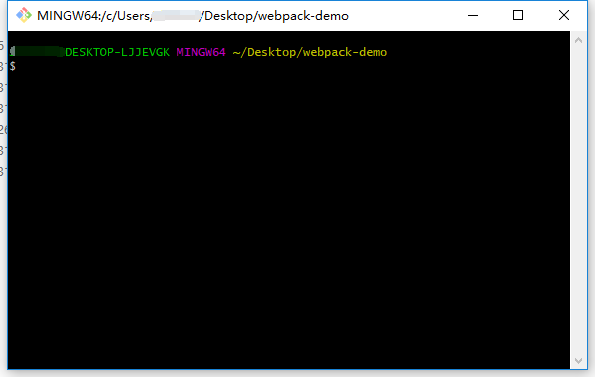
下面总结一下我常用到的命令:
1.配置用户名
git config --global user.name <”你自己的用户名">
2.查看已经配置的用户名
git config user.name
3.配置用户邮箱
git config --global user.email “你自己的邮箱"
4.查看已经配置的邮箱
git config user.email
5.初始化本地仓库
git init
6.暂存所有文件
git add .
注意add后面的点
7.提交文件
git commit -m "提交的描述信息"
8.创建远程分支
git remote add 远程仓库的名称 远程仓库的地址
远程仓库的名称随意,可以不用填,默认为 origin
远程仓库的地址这个很重要,不能错
9.查看远程仓库的名称(或者叫远程主机名)
git remote
10.查看远程主机的网址
git remote -v
11.查看主机的详细信息
git remote show 主机名
12.删除远程主机
git remote rm 主机名
13.远程主机重命名
git remote rename 原主机名 新主机名
14.测试远程仓库连接
ssh -T git@github.com
这个命令测试远程仓库的网络连接情况,如果显示”You've successfully“等信息就说明前面的配置没有问题,可以成功连接到Github。
15.查看分支
所有分支:git branch -a
其中remote/origin/master表示的是远程分支
有"*"标记的为当前所在分支
本地分支:git branch
远程分支:git branch -r
16.删除远程分支
git push 远程主机名 --delete 分支名
17.删除本地分支
git branch -d 分支名
18.切换本地分支
git checkout 分支名
更多分支操作详情可查看 Git分支操作——查看、新建、删除、提交、合并
19.拉取(pull)远程仓库到本地仓库
git pull <远程主机名> <远程分支名>:<本地分支名>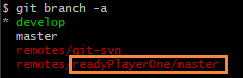
如:拉取readyPlayerOne主机的master分支,与本地的develop分支合并,输入命令:
git pull readyPlayerOne master:develop
20.推送(push)本地到远程仓库
git push <远程主机名> <本地分支名>:<远程分支名>
如:推送本地的develop分支到远程分支,输入命令:
git push readyPlayerOne develop:master
PS:分支推送顺序的写法是<来源地>:<目的地>,所以git pull是<远程分支>:<本地分支>,而git push是<本地分支>:<远程分支>。
如果省略远程分支名,则表示将本地分支推送与之存在"追踪关系"的远程分支(通常两者同名),如果该远程分支不存在,则会被新建。
git push readyPlayerOne develop
上面命令表示,将本地的develop分支推送到readyPlayerOne主机的develop分支。如果后者不存在,则会被新建。
如果当前分支只有一个追踪分支,那么主机名都可以省略。
21.生成SSH公钥
ssh-keygen -t rsa -C “你自己的邮箱”
有提示信息时,直接回车就可以了,总共三次回车
22.查看SSH公钥
~/.ssh/id_rsa.pub
感谢阅读~不定期更新中~~~